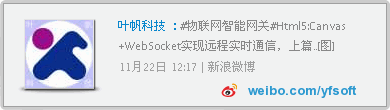【物联网智能网关-14】Html5:Canvas+WebSocket实现远程实时通信(下)
在上篇博文《Html5:Canvas+WebSocket实现远程实时通信(上)》中已经介绍了当前实现动态网页的一些基本技术,也说明了在.NET micro framework平台下实现Web Server需要注意的一些设计原则,本篇文章将继续介绍Canvas和WebSocket实现远程实时通信的技术细节。
(2)网页动态画面实现(Canvas)
我们采用Dreamweaver软件进行网页和脚本编写(如下图所示)
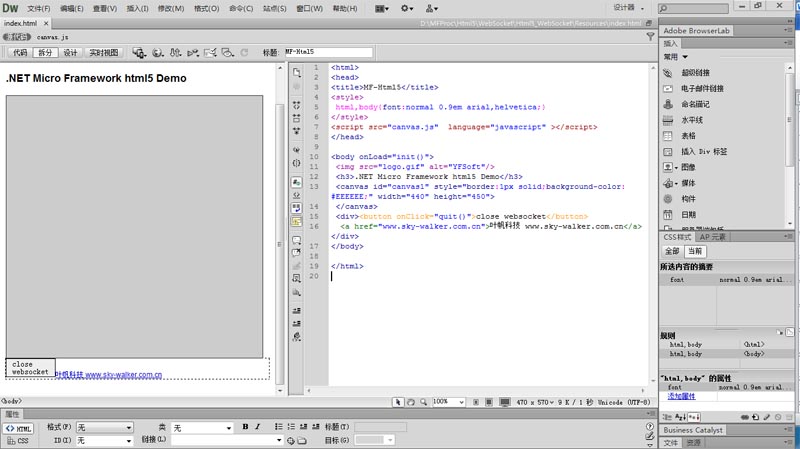
Index.html文件相对比较简单,在<body>中定义一个<canvas>区,声明一定的大小和外观即可,具体的的动态画面我们主要在canvas.js中实现。
一旦浏览器访问我们的开发板,则串口中会输出上图的信息。
客户端所发:
GET / HTTP/1.1
Upgrade: websocket
Connection: Upgrade
Host: 192.168.1.100:10189
Origin: http://192.168.1.100
Sec-WebSocket-Key: G9CM/xrVbYUo00RaAuThLQ==
Sec-WebSocket-Version: 13
Sec-WebSocket-Extensions: x-webkit-deflate-frame
服务端返回:
HTTP/1.1 101 Switching Protocols
Upgrade: websocket
Connection: Upgrade
Sec-WebSocket-Accept: Id0PdUz40uyrpDdq0OwQdkg/ODA=
WebSocket-Origin: http://192.168.1.100
WebSocket-Location: ws:192.168.1.100:10189/
可以看出目前最新版的协议是V13
握手中最重要的就是key的验证了,服务端发送的key为Sec-WebSocket-Key: G9CM/xrVbYUo00RaAuThLQ==,这是一个base64编码。
这个key+” 258EAFA5-E914-47DA-95CA-C5AB0DC85B11”的字符串进行SHA1换算后,转换为base64编码,也就是Sec-WebSocket-Accept: Id0PdUz40uyrpDdq0OwQdkg/ODA=中的key。
然后服务端发送上段内容后,就完成了握手,后续就可以直接收发数据了。
小插曲:我在.NET Micro Framework平台实现这段代码的过程中遇到两个问题,一是SHA1加密,二是官方提供的base64库有bug。后来,只好自己想办法实现了这两个功能,才完成了websocket的握手验证。
3.2 数据通信
新版和老版不同,数据格式定义的比较复杂,如下图所示:

具体格式的介绍,可以参见3.4参考中所提到的文章。
3.3 YFSoft.Html5.websocket封装库
由以上介绍可知,实现websocket的功能还是相对复杂的,所以我封装了一个websocket库,用户可以非常方便的实现websocket。
定义:
关于YFFileViewer请参见博文博文《【玩转.Net MF03】远程文件查看器》和《【玩转.Net MF05】加载文件系统中的Pe文件》。
仅需要写如下代码,就可以实现web页面发布。
using (WebServer server = new WebServer(80))
{
server.SetWebRoot("\\ROOT\\web");
Thread.Sleep(Timeout.Infinite);
}
程序运行后,我们在浏览器中输入IP地址,就可以访问网页了。
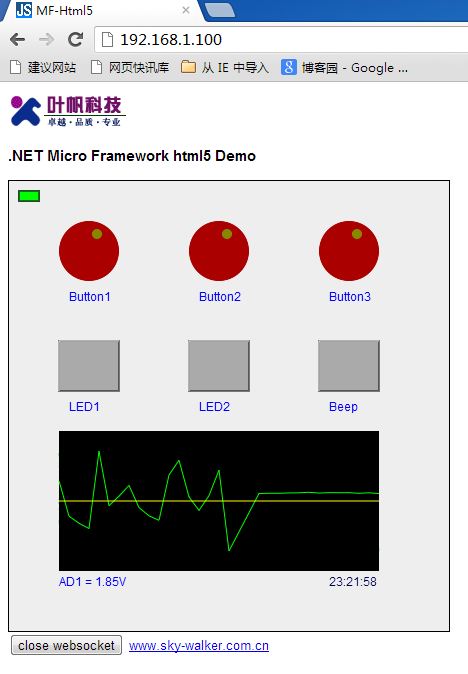
相关操作视频:
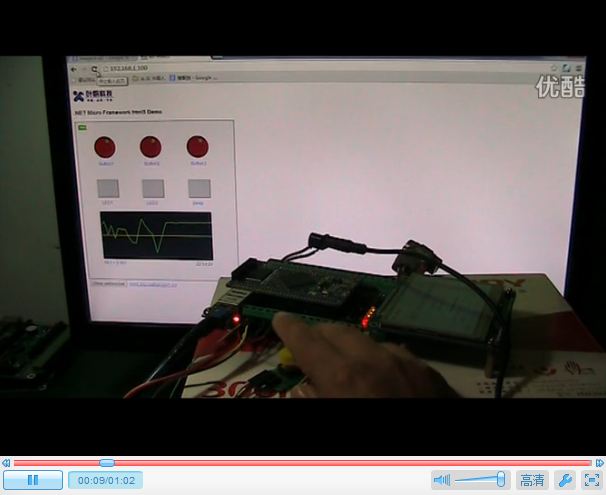
http://v.youku.com/v_show/id_XNDY3NzM1Mzky.html
声明:由于作者以前主要在桌面程序、通信和嵌入式领域进行开发,对网页开发技术也是最近才开始深入研究,本文描述有失误和偏颇之处还望方家多多指教。
MF简介:http://blog.csdn.net/yefanqiu/article/details/5711770
MF资料:http://www.sky-walker.com.cn/News.asp?Id=25
本文源码:http://www.sky-walker.com.cn/mfrelease/sample/html5_websocket_file.rar
相关硬件: http://www.sky-walker.com.cn/Products.asp?Id=24